| 本帖最后由 小致 于 2019-11-18 18:12 编辑 1、jdk/openjdk安装 1.1 执行命令从现有软件仓库安装OpenJdk1.8 命令:

jdk官网:https://www.oracle.com/technetwork/java/javase/downloads/index.html openjdk官网:http://openjdk.java.net/install/ 选择对应版本号的linux版本下载,rpm包或tar.gz包,rpm包 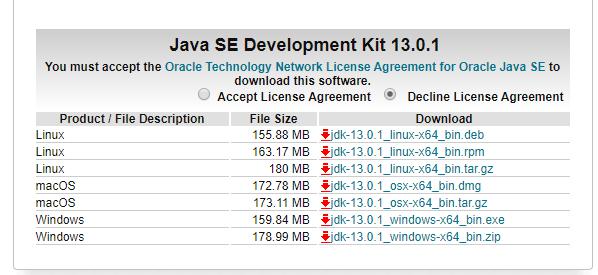
命令:java-version 1.2.1 rpm包安装 执行rpm包安装命令安装,自动配置环境变量。 命令:
先解压 jdk包,然后配置环境变量 命令:
在文件尾部加入如下配置,根据自己jdk的路径配置JAVA_HOME

保存并退出,在命令模式下输入:wq+回车。 3、重新加载系统配置文件:
命令:java-version 2、eclipse安装 2.1 从软件中心安装 打开软件中心,找到eclipse安装,等待安装完成即可。 2.2 自行官网下载安装 2.2.1下载链接:https://www.eclipse.org/downloads/packages/ 选择自己需要的版本下载 2.2.2 eclipse安装 (1)首先将eclipse压缩包移动到指定的目录/opt 指令:

指令:

2.2.3为eclipse创建桌面图标 自己在applications文件夹中建一个快捷方式,然后再拷贝到桌面 先切换目录到/usr/share/applications下,新建eclipse.desktop文件,编辑eclipse.desktop文件。

4)进入编辑模式之后,把下面的代码复制上去
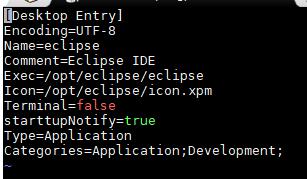
然后保存并退出,在命令模式下输入:wq +回车。 5)打开目录可以看到如下 
6)右键eclipice 发送到桌面 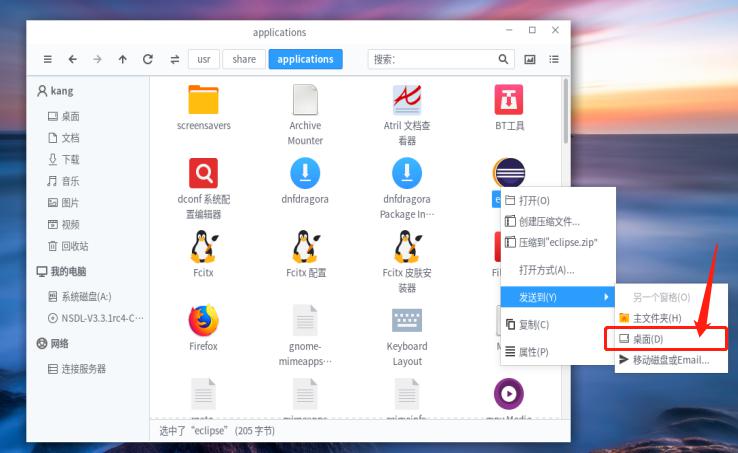
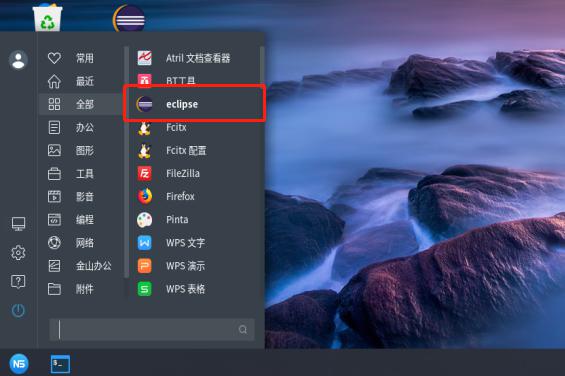
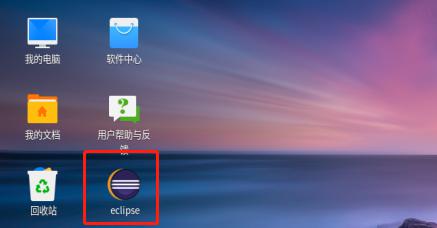
2.3 打开eclipice 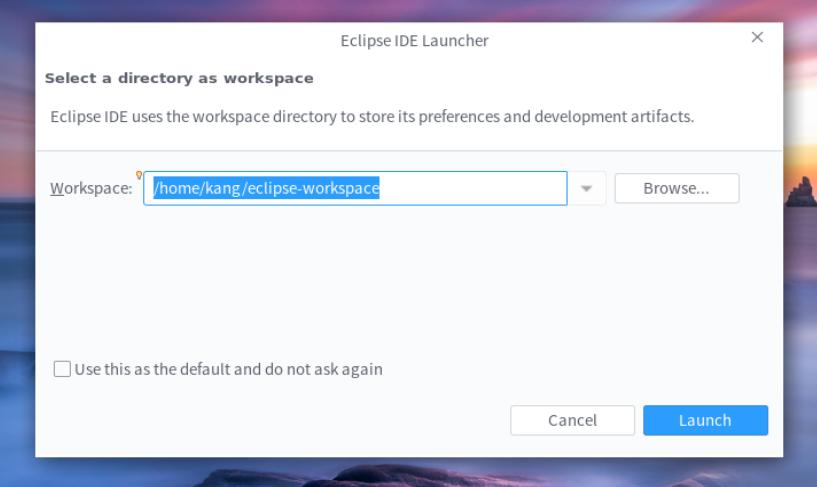
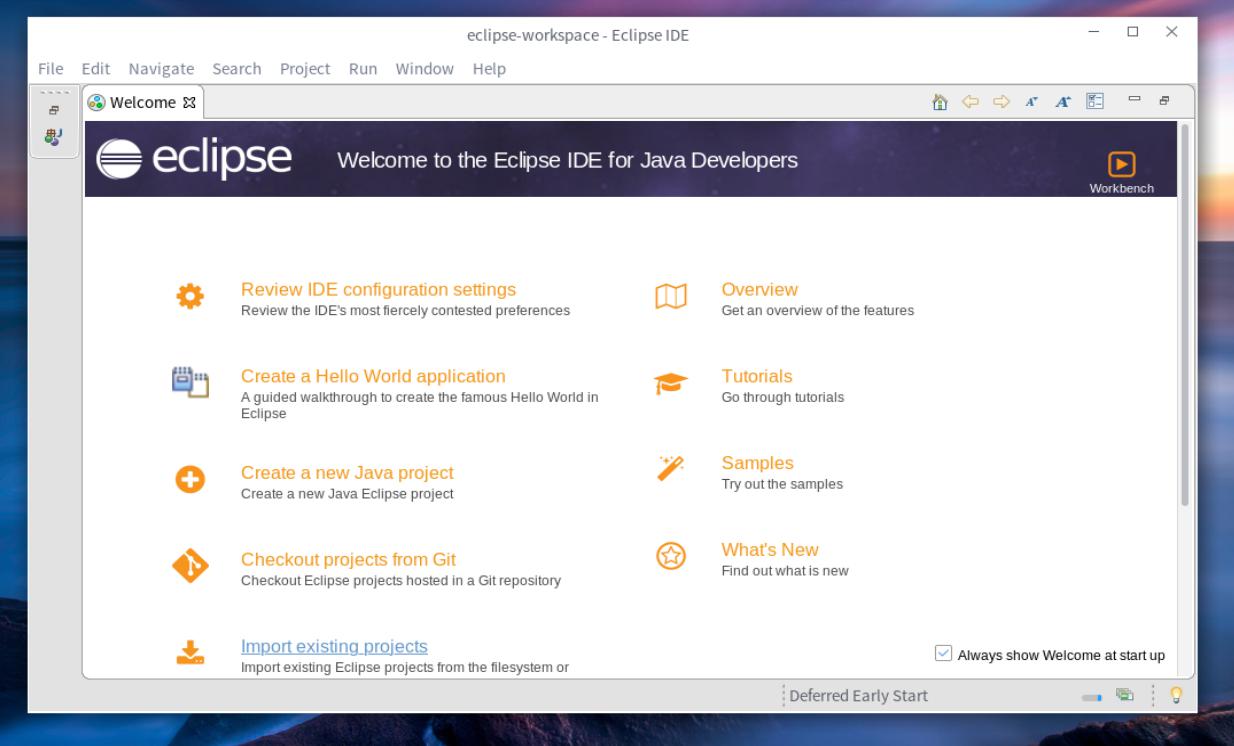
3、eclipse使用 Linux中eclipse的使用和windows中几乎没有差别 3.1 配置多个jdk 参考链接: https://blog.csdn.net/yinghuo110/article/details/80726750 (1) 点击preferences打开配置 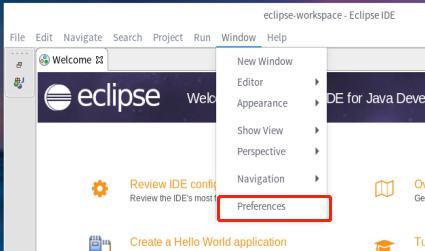
(2) Java -> Installed JREs ->Add 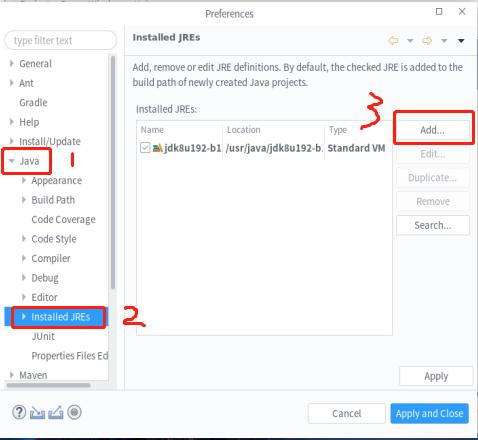
(3) Standard VM -> Next 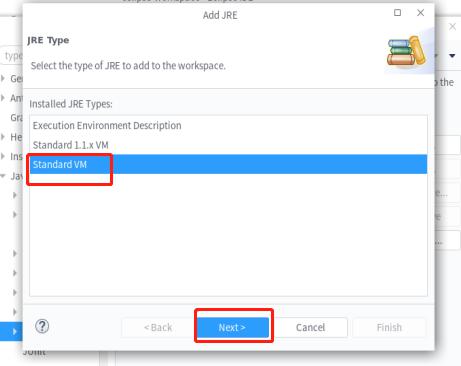
(4) 选择jdk路径 Directory... -> Finish 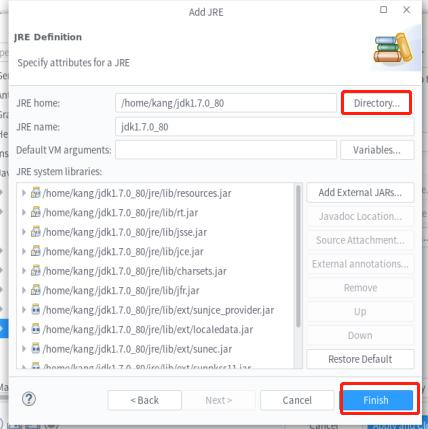
(5) 可以在上方可选择默认jdk 保存并退出 , Apply and Close 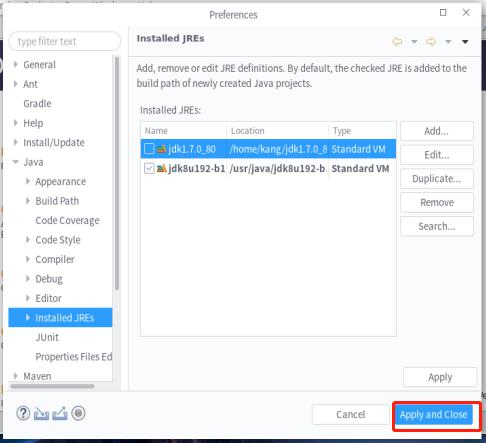
3.2 安装插件(svn) 参考链接:https://www.cnblogs.com/alamps/p/6155963.html (1) 点击 Help --> Install New Software... 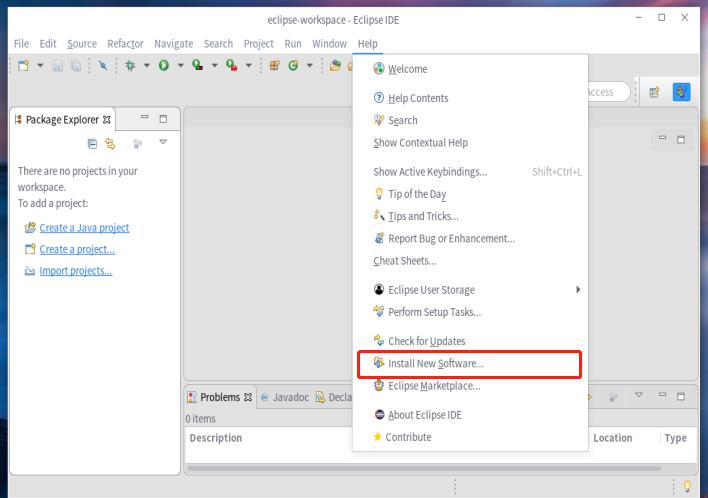
(2) 在弹出的窗口中点击add按钮,输入Name(任意)和Location(插件的URL),点击OK。 
(3) 勾选出现的插件内容,一步步安装即可。 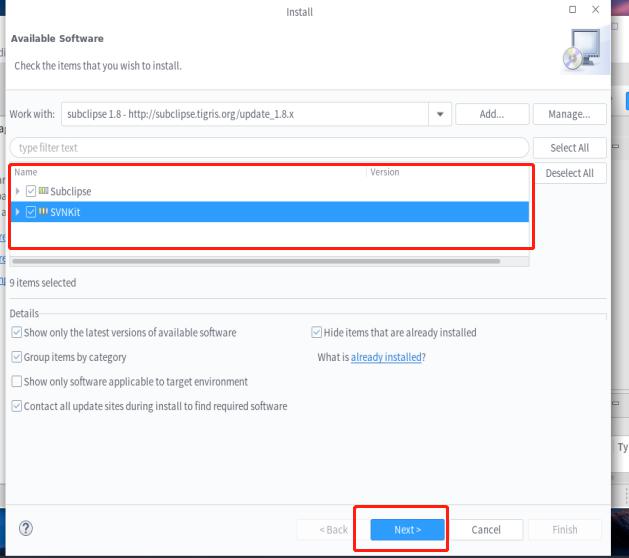
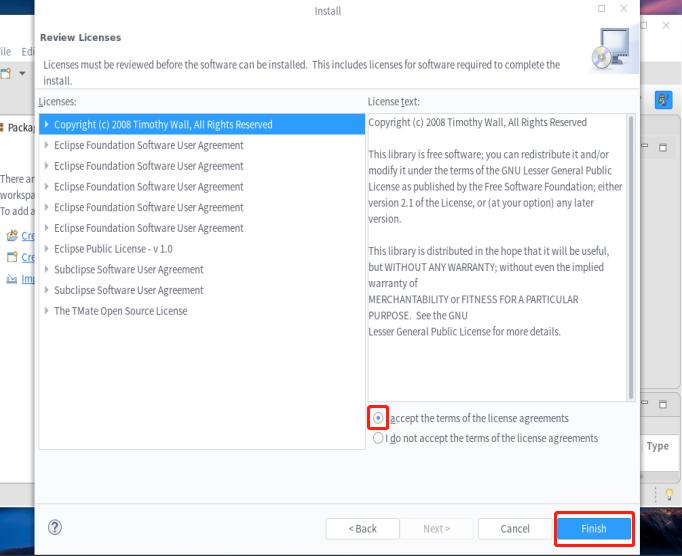

(4) 安装完成,重启生效 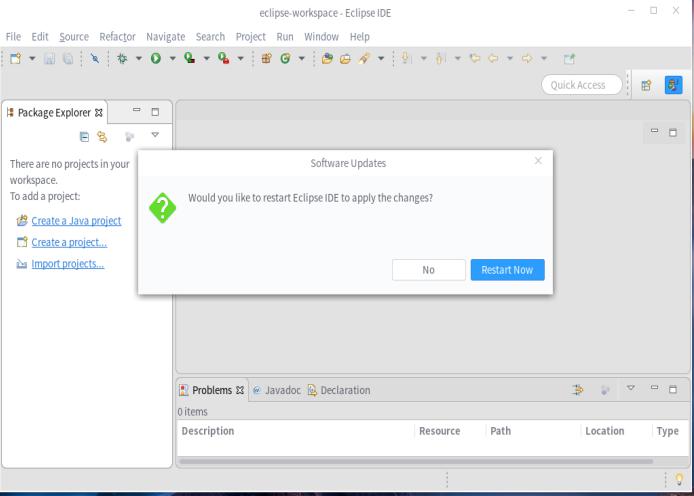
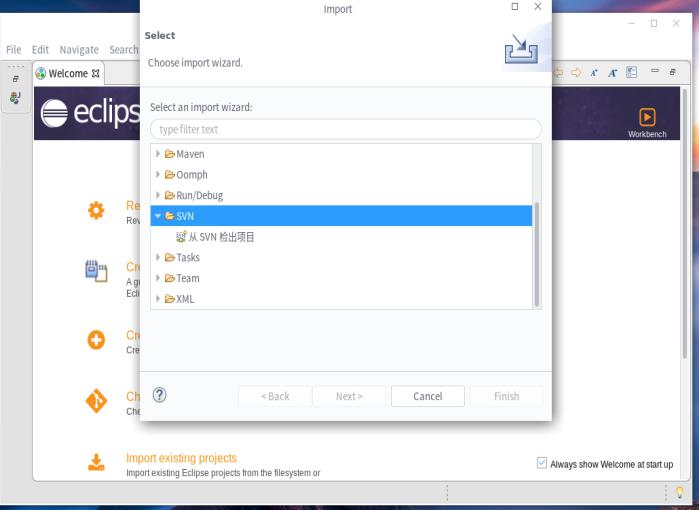
|

